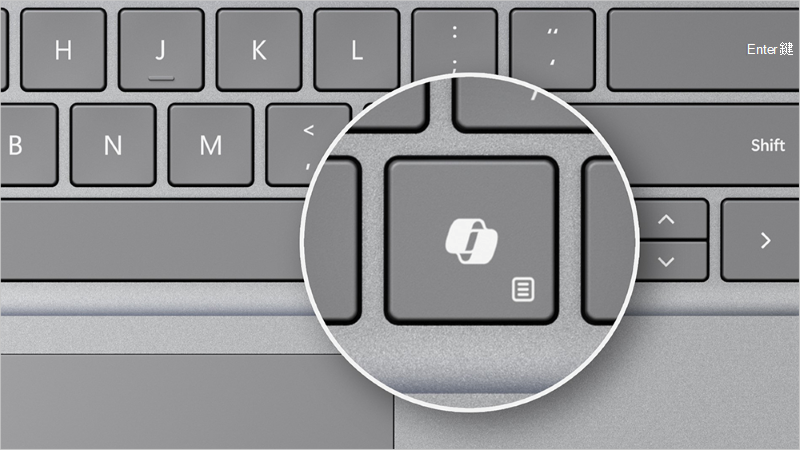管理Microsoft 365 Copilot 聊天室
Microsoft 365 Copilot 聊天室資格
Copilot 對於具有 Microsoft 365 訂用帳戶的所有 Entra 帳戶使用者而言,聊天不需額外付費。
美國政府雲端客戶和18以下的學生尚未符合資格。 若要 Copilot 為 18 歲及以上的學生提供聊天存取權,系統管理員必須調整使用者配置檔。 請參閱在 Microsoft Entra 中使用年齡群組和同意提供的欄位提升使用者管理。
如何在 Microsoft 365 Copilot 應用程式、Microsoft Teams 和 Outlook 中釘選Copilot聊天
若要確保組織中的人員可以輕鬆存取Copilot聊天,建議您將 Microsoft 365 Copilot 應用程式中的聊天釘選 Copilot (先前的 Microsoft 365 應用程式) 、Teams 和 Outlook。 如果釘選, Copilot 聊天會出現在這些應用程式中,跨 Web、桌面和行動裝置。 Copilot在其他Microsoft 365 應用程式中聊天,例如 Word、Excel 和 PowerPoint 需要Microsoft 365 Copilot 授權。
注意
Copilot 自 2025 年 1 月 15 日起,Teams 和 Outlook 網頁版、桌面版和行動裝置版的聊天推出。 某些功能可能無法立即使用。
您可以在 [聊天] 頁面的 Copilot [設定] 底下找到釘選Copilot [聊天] 的選項 Microsoft 365 系統管理中心。 (所需的全域 管理員) 許可權。
為您的使用者取得更多詳細 how to pin Microsoft 365 Copilot Chat 數據。
注意
Copilot 預設會為具有Microsoft 365 Copilot 授權的使用者釘選聊天。
此外,系統管理員只能透過 Teams 系統管理中心將Microsoft Teams 中使用者的聊天釘選 Copilot :將已釘選應用程式中的 Chat 應用程式設定原則 Copilot 指派給具有 Entra 帳戶的使用者。 深入瞭解 如何透過應用程式設定原則在 Teams 中釘選。 如同在 Teams 中釘選任何其他應用程式,如果您已移轉至該應用程式, Copilot 也必須透過 應用程式許可權 原則或以 應用程式為中心的管理 ,為這些使用者允許聊天。
在聊天中 Copilot 管理 Web 搜尋查詢
為了協助改善回應品質, Copilot 聊天可以使用傳送至 Bing 搜尋服務的 Web 搜尋查詢,從網路取得最新資訊中的接地回應。 深入了解 產生的 Web 搜尋查詢在 聊天中的 Copilot 運作方式。
您可以使用 [在原則中Copilot允許 Web 搜尋] 來管理聊天中的 Web 搜尋Copilot,此原則僅適用於 Microsoft 365 的雲端原則服務。 此原則允許在使用者和群組層級管理 Web 搜尋。 [在原則中Copilot允許 Web 搜尋] 也可讓您管理具有 Microsoft 365 Copilot 授權之使用者的 Web 搜尋。
如果您未設定 [在原則中Copilot允許 Web 搜尋],除非您將 [允許在 Office 中使用其他選擇性聯機體驗] 原則設定為 [停用],否則預設會在 Microsoft 365 Copilot 和 Copilot Chat 中為使用者提供 Web 搜尋。 但關閉選擇性連線體驗會限制Microsoft 365 Copilot 聊天、Microsoft 365 Copilot,以及跨 Microsoft 365 的多個體驗。
如需在原則 中允許 Web 搜尋的 Copilot 詳細資訊,請參閱 Data, privacy, and security for web queries in Microsoft 365 Copilot and Microsoft 365 Copilot Chat。
注意
如果您在 Microsoft 365 Copilot Chat 中關閉 Web 搜尋,Web 查詢不會傳送至 Bing 搜尋服務,而 Copilot Chat 只會使用基礎大型語言模型 (LLM) 來產生回應。
網路需求
Copilot 聊天可讓 AI 案例存取 Web,因此可能需要連線到網域) (特定網路端點。 若 Copilot 要讓聊天能夠運作,您必須允許列出下列IP:
- *.cloud.microsoft
- *.office.net
- *.office.com
- *.microsoft365.com
- m365copilot.com
- admin.microsoft.com
- browser.events.data.microsoft.com
- browser.pipe.aria.microsoft.com
- copilotstudio.microsoft.com
- login.microsoftonline.com
- config.edge.skype.com
- graph.microsoft.com
- 建立映像所需的 designer.microsoft.com ()
- 允許 WebSocket 連線 substrate.office.com:443
若 Copilot 要讓 Edge 中的聊天能夠運作,您必須將下列 IP 列入允許清單:
- *.bing.com
- *.bing.net
- login.live.com
- challenges.cloudflare.com
Microsoft 365 Copilot 會在使用 Microsoft 365 應用程式時新增產生的 AI 功能。 因此,它必須使用Microsoft 365 應用程式使用的相同網路連線和端點。
請參閱 Microsoft 365 Copilot的網路需求完整檔,其中提供組織網路不應封鎖的網域和 WebSocket (WSS) 完整清單。
Copilot 聊天使用量報告
Microsoft 365 Copilot 聊天室使用量儀錶板可讓您深入瞭解Microsoft 365 Copilot 聊天的作用中使用方式。 系統管理員可以在特定應用程式中產生作用中用戶總數、每日平均作用中使用者,以及作用中聊天用戶的報告 Copilot 。 瞭解如何取得 Microsoft 365 Copilot 聊天室使用量儀錶板,以及如何在系統管理 中心Microsoft 365 報告的檔中使用它。
如何確保使用者存取 Copilot 聊天
隨著最近更新Microsoft 365 Copilot 聊天, Copilot 工作和個人用途的體驗不再共用相同的名稱:
- Microsoft 365 Copilot 聊天和Microsoft 365 Copilot 適用於工作和教育
- Copilot Microsoft適用於個人用途
除了 Microsoft Edge) 以外,這些體驗是由其本身唯一的進入點 (來存取。
若要了解使用者可以存取每個不同體驗的位置,請參閱下表:
| 位置 | 個人用途 | 工作或教育 |
|---|---|---|
| Copilot Microsoft (以個人帳戶登入未經驗證/登入) | Copilot 使用 Entra 帳戶登入 (聊天) 或 Microsoft 365 Copilot | |
| Copilot.microsoft.com | 是 | 否 |
| Bing.com/chat | 是 | 否 |
| Copilot Microsoft應用程式 (行動裝置版、桌面版/Windows) | 是 | 否 |
| M365copilot.com | 否 | 是 |
| Copilot.cloud.microsoft | 否 | 是 |
| Microsoft 365 Copilot 應用程式 (Web、桌面/Windows、行動裝置) | 否 | 是 |
| Microsoft Edge | 是 | 是 |
Microsoft 365 Web 進入點包括 microsoft365.com/chat、office.com/chat 和 m365.cloud.microsoft/chat。
注意
Copilot 在 Windows (Copilot 已透過最近的 Windows 更新移除提要欄位體驗) 。 使用Microsoft 365 Copilot 應用程式 (先前Microsoft 365 應用程式) 來存取 Copilot Chat。
若要確保您的使用者存取 Copilot 聊天 (工作與教育) ,請指示您的使用者從數據表中 「工作和教育」底下所指出的位置存取它。
若要防止存取Microsoft Copilot (個人使用) ,請封鎖存取數據表中 「個人用途」下所指出的位置。 此外,您可以管理使用者是否可以使用個人帳戶 (MSA) 登入 Microsoft 365 應用程式。 若要使用 MSA) (個人帳戶來管理使用者登入 Microsoft 365 應用程式,請 使用租使用者限制 V2。
在Edge中管理 Copilot 聊天
當使用者使用其 Entra 帳戶登入時,可以透過 Edge 瀏覽器 UI 中的圖示來存取CopilotCopilot聊天。
用戶可以藉由移至 [Edge > 設定 > ] 提要字段 >CopilotMicrosoft,然後開啟或關閉 [允許Microsoft存取頁面內容] 切換來修改此許可權。
系統管理員可以使用多個組策略設定來管理Edge提要字段中聊天的行為 Copilot :
- 若要允許或封鎖 Copilot Edge中的聊天使用瀏覽內容,請使用 EdgeEntraCopilotPageContext 原則。 此原則可防止 Copilot 聊天在編寫提示的回應時使用網頁或 PDF 內容。
- 若要完全停 Copilot 用 Edge 中的聊天,請使用 HubsSidebarEnabled 原則。 封鎖 Copilot Edge中的聊天會自動封鎖啟用所有Edge提要字段應用程式。
- 若要在使用者於Edge工作配置檔中使用其個人 MSA Bing 帳戶登入時,允許或封鎖 Copilot Edge中的聊天使用瀏覽內容,請使用 CopilotPageContext 原則。 此原則可防止Microsoft Copilot (個人使用) 在編寫提示的回應時,使用網頁或 PDF 內容。
對應金 Copilot 鑰
金 Copilot 鑰是在 2024 年導入到某些電腦鍵盤。 它原本是要在 Windows 中叫 Copilot 用,但當我們在 Windows 上發展Microsoft Copilot 體驗以更妥善地處理您的意見反應和需求時,此使用方式會轉移。
如先前所分享, Copilot Windows 中已移除,且Microsoft Copilot 應用程式現在僅適用於使用Microsoft帳戶進行驗證的個人使用者。 MicrosoftCopilot應用程式不適用於使用 Microsoft Entra 帳戶進行驗證的商業使用者。 想要用於Copilot工作或教育的用戶可以在 Microsoft 365 Copilot 應用程式中存取Copilot聊天。 透過這項變更,IT 系統管理員可能需要採取步驟,以確保使用 Microsoft Entra 帳戶進行驗證的員工可以透過Copilot密鑰存取 Copilot Microsoft 365 Copilot 應用程式中的聊天。
建議受控商業和教育組織重新對 Copilot 應密鑰,以叫用Microsoft 365 Copilot 應用程式,以簡化存取 Copilot 專為工作和教育而設計的聊天體驗。 尋找如何 remap the Copilot key here的詳細指示。 此外,系統管理員必須為使用者釘選 Copilot Chat,才能在 Microsoft 365 Copilot 應用程式中存取聊天。 請參閱 How to pin Microsoft Copilot in the Microsoft 365 app, Microsoft Teams, and Outlook。
在 Microsoft 365 Copilot 行動裝置應用程式中管理Copilot聊天
當符合資格的使用者使用其 Microsoft Entra 帳戶登入時,Microsoft 365 行動裝置應用程式中也會提供Microsoft 365 CopilotCopilot 聊天。 使用者可直接在 Microsoft 365 Copilot 應用程式內取得相同的數據安全性、隱私權和合規性標準和Copilot聊天功能。
若要在 Microsoft 365 (Office) 應用程式中管理Copilot聊天,系統管理員可以使用 Microsoft Intune 原則、組策略或 Microsoft 365 系統管理中心。 請參閱此處找到的檔:使用 Intune 管理適用於 iOS 和 Android 的 Microsoft 365 (Office) 。
注意
若 Copilot 要讓聊天出現在 Microsoft 365 Copilot 行動裝置應用程式中,用戶必須符合下列其中一個服務方案的資格,而且必須啟用此方案:“Office for the Web”、“Office for the Web for Developer” 或 “Office for the Web for Education”。啟用這些方案可作為用戶授權的一部分來管理。
在 Teams 中管理 Copilot 聊天
系統管理員可以透過 Copilot Teams系統管理中心的應用程式來管理 Copilot Teams中的聊天。 和所有其他 Teams 應用程式一樣,系統管理員會在 Teams 中為具有或不具授權的使用者管理單 Copilot 一應用程式。 若要管理Microsoft 365 Copilot 聊天,您應該管理沒有Microsoft 365 Copilot 授權的使用者。 對於擁有 Microsoft 365 Copilot 授權的使用者,您應該確認他們已獲指派應用程式的存取權。
系統管理員可以管理Microsoft 365 Copilot 聊天的存取和釘選。 請 參閱如何管理應用程式存取 與 how to pin Microsoft 365 Copilot Chat in the Microsoft 365 app, Microsoft Teams, and Outlook。
拿掉對聊天的 Copilot 存取
如果您想要防止使用者存取Microsoft 365 Copilot 聊天,請遵循下列步驟:
Microsoft 365 Copilot 應用程式、Teams 和 Outlook:使用在 Microsoft 365 系統管理中心 頁面的 Copilot [設定] 底下找到的控件,選取 [不要將Microsoft 365 Copilot 聊天釘選到導覽列]。然後取消核取 [允許使用者被詢問是否要釘選]。深入瞭解 pinning Microsoft 365 Copilot Chat。
Teams:僅允許 Teams 中已指派 Microsoft 365 Copilot 授權的使用者使用 Copilot 應用程式;不允許沒有授權的使用者使用。 深入瞭解 如何允許使用者存取 Microsoft Teams 中的應用程式。 請勿在沒有 Microsoft 365 Copilot 授權的使用者的應用程式設定原則中釘選 Copilot 應用程式。 注意:即使您在 Microsoft 365 系統管理中心 的 [Copilot] 頁面的 [設定] 中選取了 [不要將 Microsoft 365 Copilot Chat 釘選到導覽列],還是需要這麼做。
注意
這隻適用於Microsoft 365 Copilot 聊天使用者。 Copilot 對於獲指派Microsoft 365 Copilot 授權的使用者,聊天仍會釘選在 Microsoft 365 Copilot 應用程式中。
Web:遵循步驟 1 和 2 之後,使用公司 Proxy 封鎖 copilot.cloud.microsoft。
注意
如果您封鎖 copilot.cloud.microsoft,請指示您的Microsoft 365 授權使用者從 m365copilot.com 存取聊天,或直接在 m365.cloud.microsoftCopilot/chat 的 Microsoft 365 Copilot 應用程式中存取Copilot聊天。
Microsoft Edge:使用 EdgeSidebarAppUrlHostBlockList 原則來控制哪些提要字段應用程式,包括 Copilot 聊天,會封鎖 (除了搜尋應用程式) 。
- 您可以在 edge://sidebar-internals 找到這些 URL。 提要字段內部 JSON 檔案包含內建提要字段應用程式的指令清單,包括每個應用程式的 「target」 :{“url”: “xyz”} 參數。 您可以使用這些值來設定原則。
Microsoft 365 Copilot 行動裝置應用程式:使用 Intune 應用程式保護和設定原則搭配適用於 iOS 和 Android 的 Microsoft 365 (Office) ,以確保一律使用就地保護措施來存取共同作業體驗。
- 密鑰:com.microsoft.office.officemobile.BingChatEnterprise.IsAllowed
- 值:
- True (預設) : Copilot 已啟用租使用者的聊天
- False: Copilot 租使用者的聊天已停用
注意
這也會針對 Copilot 具有 Microsoft 365 Copilot 授權的使用者,封鎖 Microsoft 365 Copilot 行動裝置應用程式中的聊天。